Ti è mai capitato di ricevere uno sticker divertentissimo su WhatsApp e non sapere come salvarlo? Sei nel posto giusto! In questa guida ti spieghiamo passo dopo passo come salvare gli sticker di WhatsApp sul tuo telefono, sia su Android che su iPhone. Non importa se lo sticker l’hai ricevuto da un amico o trovato in un gruppo: con pochi tap potrai conservarlo per sempre nella tua collezione.

In questo articolo:
Parte 1. Come salvare gli sticker su WhatsApp
Gli sticker di WhatsApp sono un modo divertente e creativo per rendere i tuoi messaggi più espressivi e personali.
1 Come salvare gli sticker di WhatsApp di altri utenti
E spesso, quelli che riceviamo da amici e familiari hanno un valore speciale: una battuta simpatica, un gesto affettuoso o un'espressione che ci fa ridere ogni volta. Ecco perché imparare come salvare gli sticker su WhatsApp è così utile.
Passaggio 1: Apri WhatsApp dalla schermata principale e vai nella chat dove hai ricevuto lo sticker che vuoi salvare.
Passaggio 2: Tieni premuto lo sticker finché non compare un menu.
Passaggio 3: Tocca l'opzione "Aggiungi ai preferiti" per salvarlo nella tua raccolta personale di sticker.
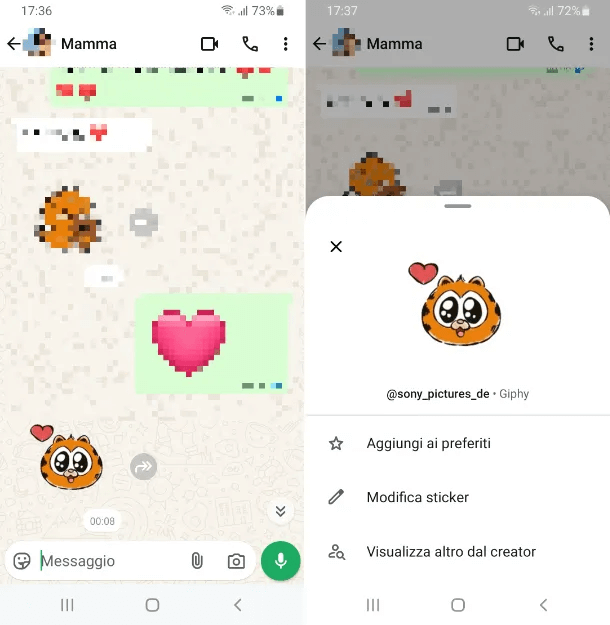
Passaggio 4: In alternativa, dopo aver tenuto premuto lo sticker, puoi anche toccare l'icona a forma di stella nella parte superiore dello schermo per aggiungerlo ai preferiti. Tuttavia, con questo metodo puoi salvare solo uno sticker alla volta.
Dove trovare gli sticker salvati
- Tocca la barra del messaggio.
- Tocca l’icona delle emoji accanto al campo di testo.
- Poi seleziona l’icona degli sticker.
- Tocca la stella per vedere tutti gli sticker salvati nei preferiti.
2 Aggiungere nuovi pacchetti di sticker su WhatsApp (Android & iPhone)
WhatsApp offre una vasta selezione di pacchetti di sticker, molti dei quali gratuiti, per rendere le tue conversazioni ancora più divertenti e personalizzate. Ecco come aggiungere nuovi sticker su WhatsApp, in base al tuo dispositivo.
Passaggio 1: Apri una chat qualsiasi su WhatsApp.
Passaggio 2: Tocca l'icona delle emoji accanto alla barra del messaggio.
Passaggio 3: Vai alla sezione sticker toccando l'icona dell'adesivo in basso.
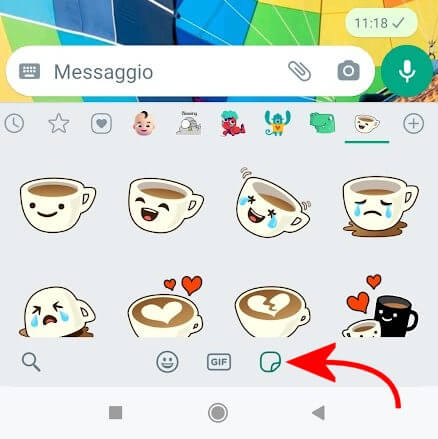
Passaggio 4: Tocca il "+" nell'angolo in alto a destra per aprire lo store degli sticker.
Passaggio 5: Sfoglia i pacchetti disponibili. Tocca "Scarica" accanto al pacchetto che ti interessa. Verrà aggiunto automaticamente alla tua collezione.
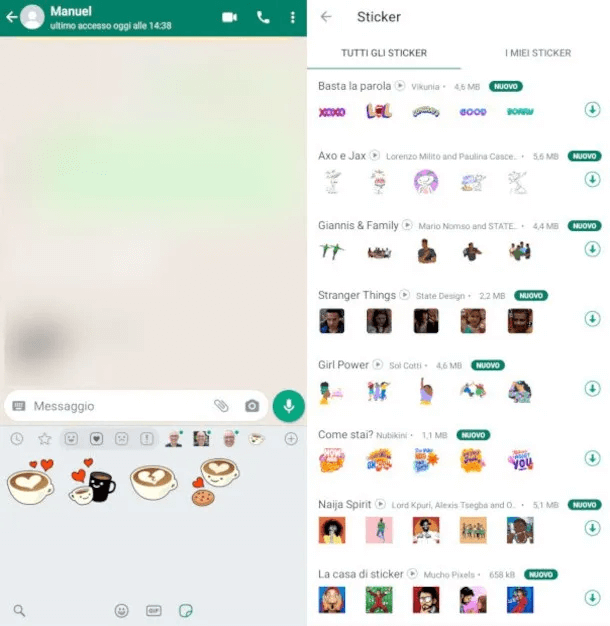
3 Salvare gli sticker di WhatsApp come immagini PNG
Hai mai visto uno sticker talmente bello da volerlo salvare come immagine nella galleria del tuo telefono? Buone notizie: è possibile esportare gli sticker di WhatsApp come immagini PNG, così potrai usarli anche fuori da WhatsApp, condividerli sui social o modificarli con app grafiche.
Metodo 1: Tramite File Manager (solo Android)
Passaggio 1: Apri l’app File Manager (Gestore File) sul tuo telefono.
Passaggio 2: Vai nella cartella WhatsApp > Media > WhatsApp Stickers.
Passaggio 3: Qui troverai tutti gli sticker ricevuti, solitamente in formato .webp.
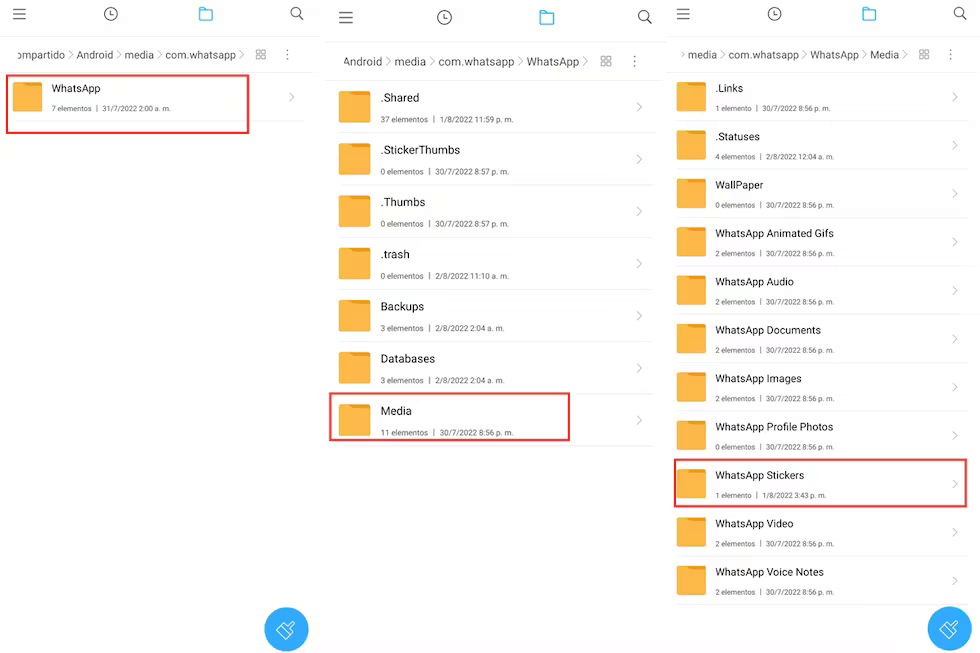
Passaggio 4: Per convertirli in PNG, puoi usare un convertitore online gratuito oppure app specifiche dal Play Store.
Magari non hai tempo (o voglia) di cercarli nei file nascosti del telefono e convertirli manualmente. Ma c’è un’alternativa semplice e veloce!
Ecco come esportare gli sticker come immagini, senza complicazioni:
Metodo 2: Esportare uno sticker in formato PNG
Passaggio 1: Apri WhatsApp e vai nella chat che contiene lo sticker che vuoi salvare.
Passaggio 2: Tieni premuto sullo sticker finché non compaiono delle opzioni in alto.
Passaggio 3: Tocca l’icona di condivisione (di solito simboleggiata da tre puntini collegati o una freccia verso l’esterno).
Passaggio 4: Dal menu che appare, scegli un'app di immagini come Google Foto, Galleria, o un altro visualizzatore foto disponibile sul tuo telefono.
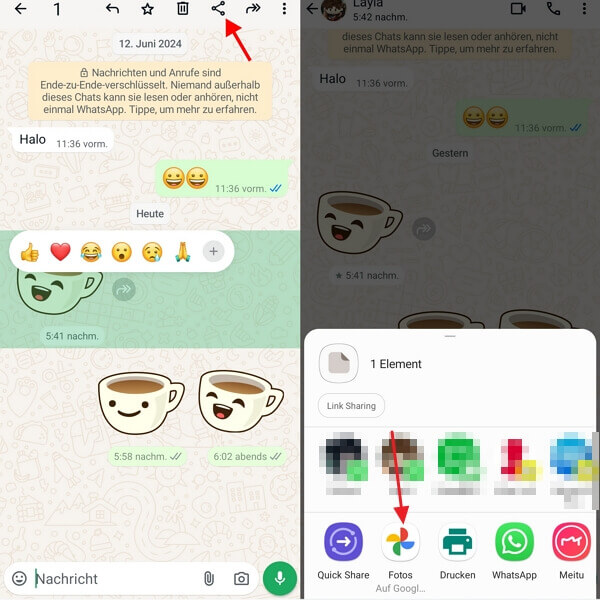
Passaggio 5: Se hai scelto Google Foto, tocca il pulsante "Carica" in basso a destra. Se stai usando un’altra app, seleziona "Salva" o "Aggiungi alla galleria".
Se tutto va a buon fine, lo sticker verrà salvato come immagine nella tua galleria, pronto per essere condiviso, modificato o archiviato.
4 Come salvare gli sticker di WhatsApp sul PC
Anche se WhatsApp non permette di scaricare direttamente gli sticker su PC, esistono metodi semplici per salvare gli sticker di WhatsApp su computer, sia Windows che Mac.
Passaggio 1: Vai su WhatsApp Web dal browser del tuo PC.
Passaggio 2: Apri la conversazione contenente lo sticker che vuoi salvare.
Passaggio 3: Fai clic destro sullo sticker e seleziona "Salva immagine con nome…".
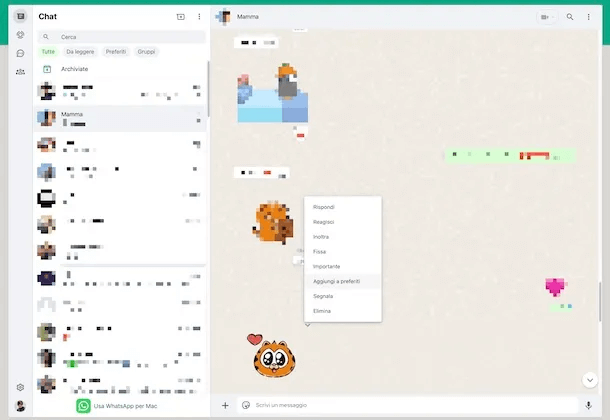
Passaggio 4: Scegli una cartella sul tuo PC e salva il file. Di solito sarà in formato .webp.
Parte 2. Trasferire gli sticker di WhatsApp su un nuovo telefono
Stai cambiando smartphone e temi di perdere i tuoi sticker WhatsApp preferiti? Tranquillo, non sei l’unico! Molti utenti si pongono questa domanda quando passano a un nuovo telefono. Fortunatamente, esiste una soluzione semplice e affidabile: iTransor for WhatsApp (iMyTrans).
Con questo strumento, puoi trasferire gli sticker di WhatsApp (insieme a chat, foto e allegati) da un dispositivo all’altro, sia che tu stia passando da Android ad Android, da iPhone a iPhone, o anche da Android a iPhone e viceversa.
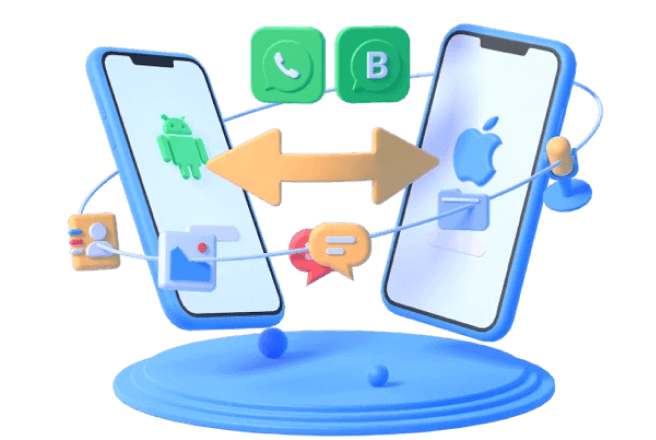
Caratteristiche principali
- Trasferisci messaggi WhatsApp tra diversi sistemi operativi: Che tu stia passando da Android a iPhone o viceversa, puoi trasferire tutte le tue chat, inclusi sticker, foto e video, senza perdere nulla.
- Esporta e salva tutti i dati WhatsApp: Oltre ai messaggi, puoi esportare immagini, video, documenti e sticker sul tuo computer in pochi clic.
- Ripristina backup su Android o iPhone: Puoi recuperare un backup WhatsApp salvato sul computer e ripristinarlo su qualsiasi dispositivo, senza dover usare Google Drive o iCloud.
- Crea backup: Gli utenti iPhone possono fare backup di WhatsApp sul computer, così da evitare perdite accidentali di dati in futuro.
Passaggio 1: Scarica iTransor for WhatsApp dal sito ufficiale su PC o Mac.
Passaggio 2: Collega entrambi i telefoni (quello vecchio e quello nuovo) al computer tramite cavo USB.
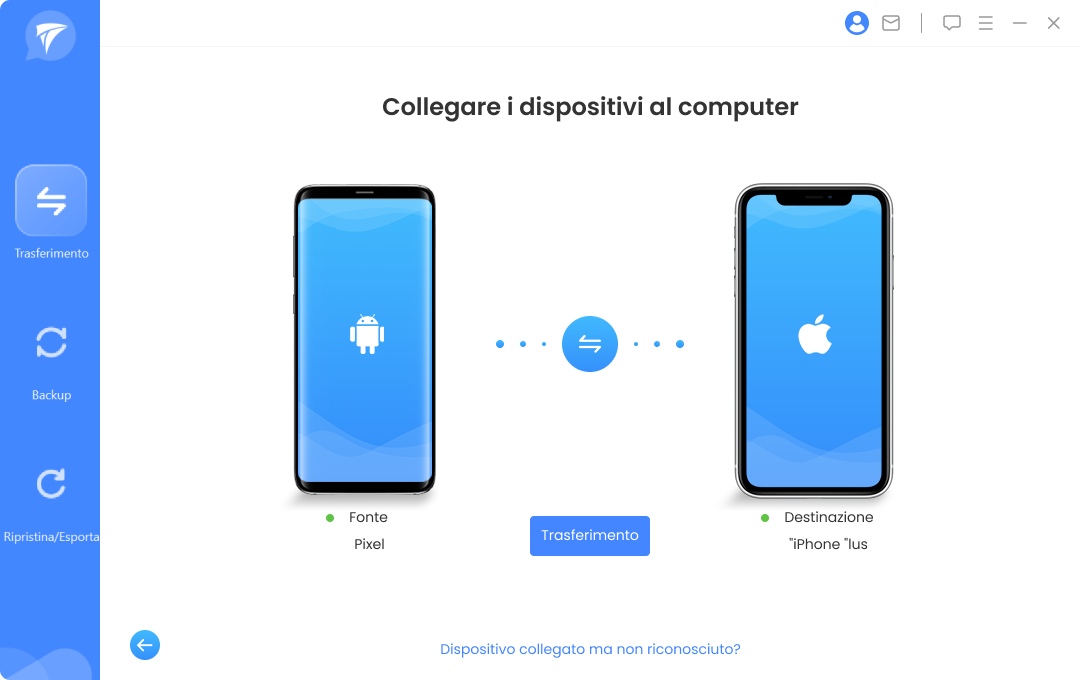
Passaggio 3: Avvia il programma e scegli l'opzione "Trasferisci WhatsApp tra dispositivi".
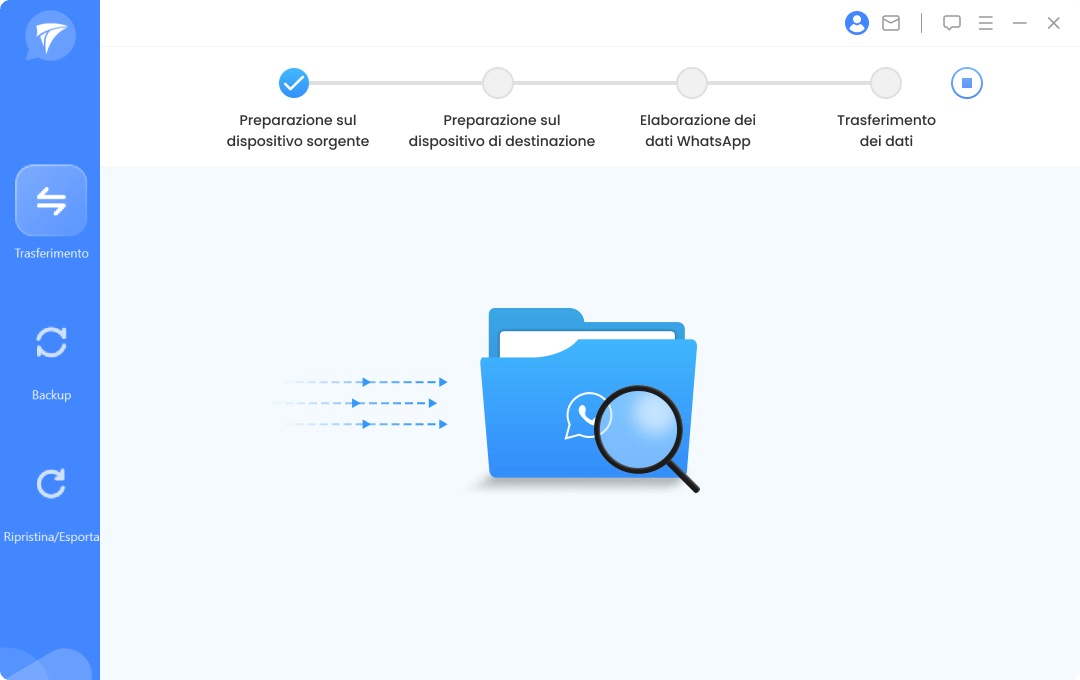
Passaggio 4: Segui le istruzioni sullo schermo per completare il trasferimento.
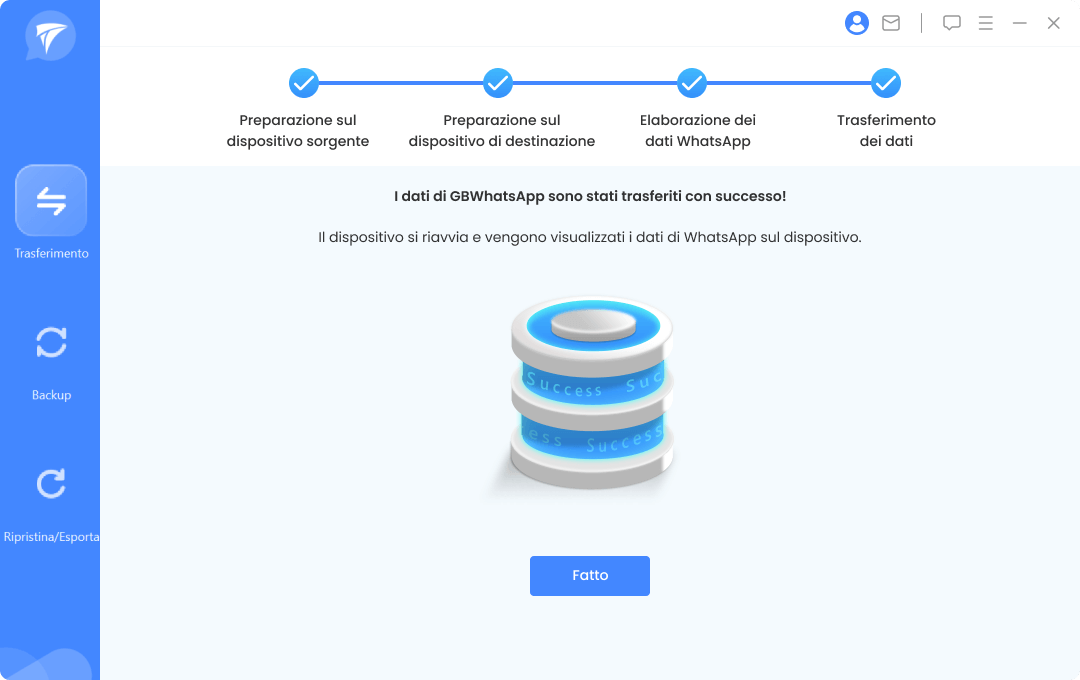
Parte 3. Crea i tuoi sticker WhatsApp con strumenti AI online
Vuoi sticker unici, creati da te, da usare su WhatsApp? Oggi farlo è facilissimo grazie ai strumenti AI che generano o trasformano immagini in pochi clic. Ecco alcune delle soluzioni online e gratuite più interessanti:
1 WhatsApp (interno) — Creazione sticker con Meta AI
WhatsApp offre ora una funzione integrata: basta aprire la sezione sticker, toccare Crea → Genera con AI, descrivere lo sticker e l'app genera fino a quattro proposte. Puoi anche modificarle (aggiungere testo, disegni…) e salvarle nei preferiti
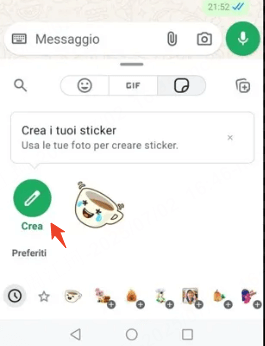
2 Canva — WhatsApp Sticker Maker
Canva è uno degli strumenti di design grafico più popolari al mondo, e oggi è perfetto anche per creare sticker personalizzati per WhatsApp. L'interfaccia è intuitiva, drag-and-drop, e puoi partire da modelli già ottimizzati per le dimensioni degli sticker.
Funzionalità chiave:
- Modelli predefiniti a 512×512 px, perfetti per WhatsApp.
- Esportazione in PNG con sfondo trasparente.
- Rimozione sfondo con un clic grazie all'intelligenza artificiale.
- Accesso a grafica AI, elementi animati e illustrazioni personalizzabili.
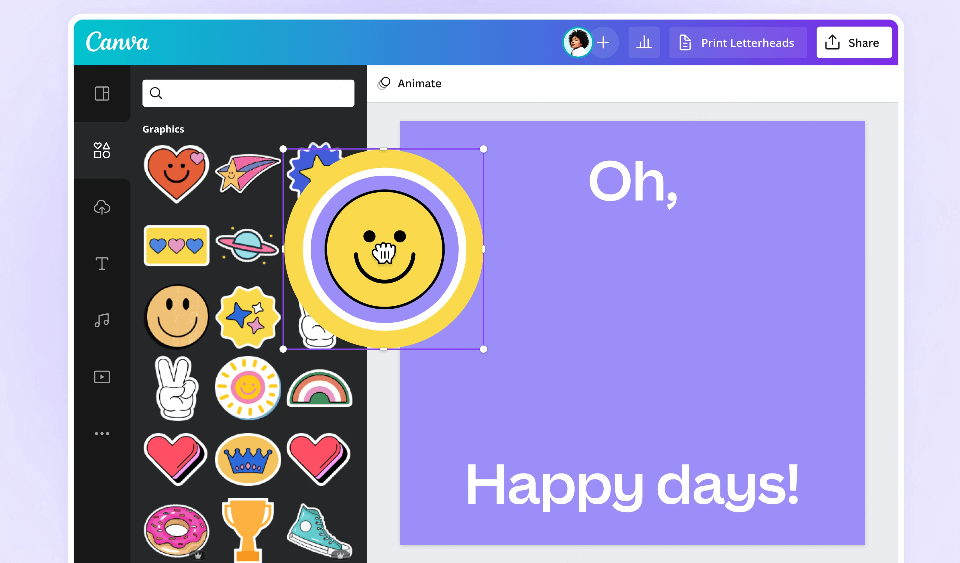
3 ChatArt — AI Sticker Maker basato su prompt
ChatArt è uno strumento meno conosciuto ma potente per chi desidera generare sticker a partire da prompt testuali, in modo simile a DALL·E o Midjourney ma ottimizzato per sticker WhatsApp. È ideale per creare sticker stilizzati, minimalisti o a tema grafico.
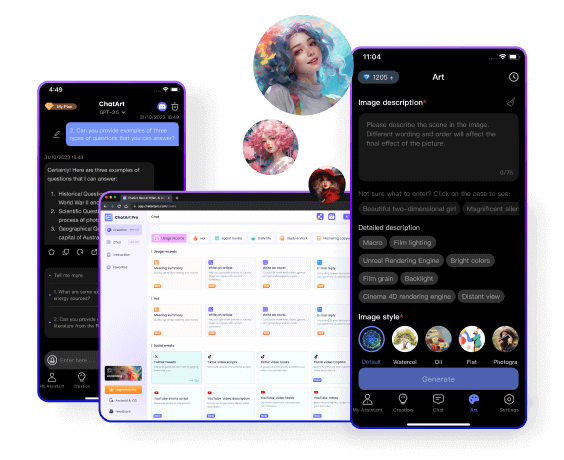
Parte 4. Domande frequenti sugli sticker di WhatsApp
1Dove vengono salvati gli sticker su WhatsApp?
Su Android, gli sticker ricevuti o scaricati si trovano in genere nella cartella: /storage/emulated/0/WhatsApp/Media/WhatsApp Stickers/
È qui che puoi trovarli e copiarli manualmente
2Come rimuovo o riordino gli sticker salvati?
Mantieni premuto uno sticker salvato → scegli "Rimuovi" o "Aggiungi ai preferiti".
Per gestire pacchetti interi, vai in I miei sticker → Modifica → puoi riordinare o eliminare interi pacchetti
3Posso recuperare gli sticker dopo aver cambiato telefono o ripristinato un backup?
Molti di voi ci hanno chiesto se gli sticker salvati vengono trasferiti automaticamente con il backup WhatsApp. La risposta purtroppo è no: WhatsApp non include gli sticker salvati nei backup su Google Drive o iCloud, ma solo nelle cartelle locali del dispositivo.
Se stai passando a un nuovo telefono, ti consiglio di copiare manualmente la cartella WhatsApp Stickers dal vecchio dispositivo (su Android) oppure di usare strumenti affidabili come iTransor for WhatsApp o Wondershare MobileTrans, che ti aiutano a trasferire tutti i dati — sticker inclusi — in modo sicuro e completo.
Conclusione
Ora sai come salvare e gestire i tuoi sticker preferiti su WhatsApp in modo semplice e sicuro. Che si tratti di salvare un singolo adesivo, creare nuovi sticker personalizzati con l'AI o trasferirli su un nuovo telefono, ci sono soluzioni adatte a ogni esigenza.
Come abbiamo visto, iTransor for WhatsApp (iMyTrans) è uno strumento eccellente per chi vuole proteggere i propri dati WhatsApp, soprattutto durante un cambio di smartphone o in caso di imprevisti. Con pochi clic puoi esportare, salvare e persino ripristinare sticker, chat, immagini e video senza perdere nulla.



